Win7将文件夹按时间分组排列以快速找到需要的文件
摘要:电脑使用久了,盘里存储的文件及文件夹就会越来越多,有时要查找起来就变得有些麻烦。在Win7系统中,我们可以将文件和文件夹进行多种排列。下面小...
电脑使用久了,盘里存储的文件及文件夹就会越来越多,有时要查找起来就变得有些麻烦。在Win7系统中,我们可以将文件和文件夹进行多种排列。下面小编就跟大家分享设置文件夹按时间分组排列的方法。
方法如下:
1、打开一个磁盘分区,然后点击上面的“查看”如下图:

2、在下拉选项中,我们选择"分组依据",然后在子选项中选择“修改时间”;

3、勾选后,我们可以看到众多的文件及文件夹就自动按修改时间来排列了。
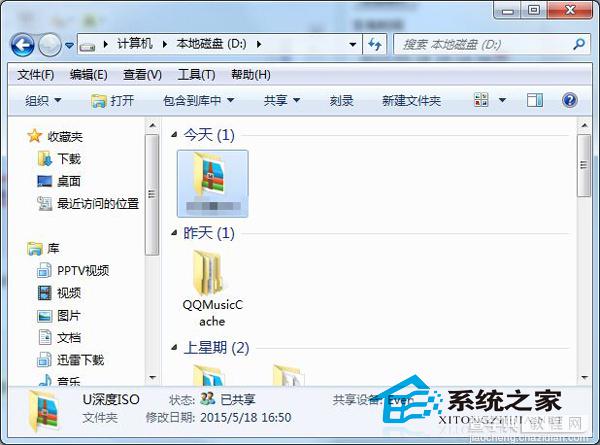
这样设置完之后,我们就很容易找到经常使用的文件及文件夹。感兴趣的友友就赶紧试试吧,在操作的过程中,有出现什么问题,也可以与小编留言互动哦。
【Win7将文件夹按时间分组排列以快速找到需要的文件】相关文章:
★ Win10 Mobile快速预览版14367升级需要注意什么?
★ win10预览版14972将允许第三方闹钟绕过免打扰时间功能限制
★ Win10 Mobile一周年更新正式版推送时间曝光 8月9日见
★ Win10怎么批量重命名文件? win10文件夹重命名的教程
★ win7系统电脑使用搜狗输入法打字看不到选字框的解决方法
★ Win10 Mobile快速预览版14342.1003更新需要注意什么?
